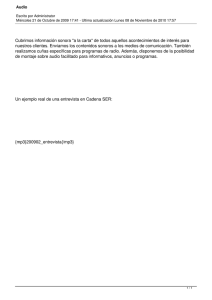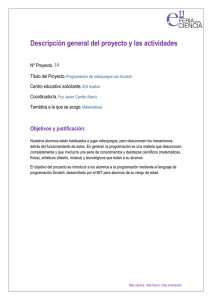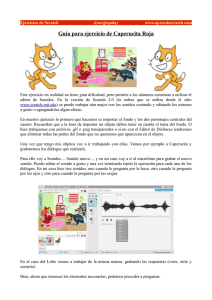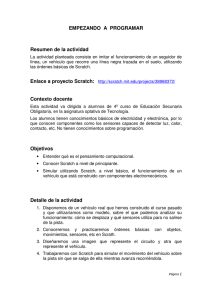Trabajando con sonidos Conversion On-line
Anuncio
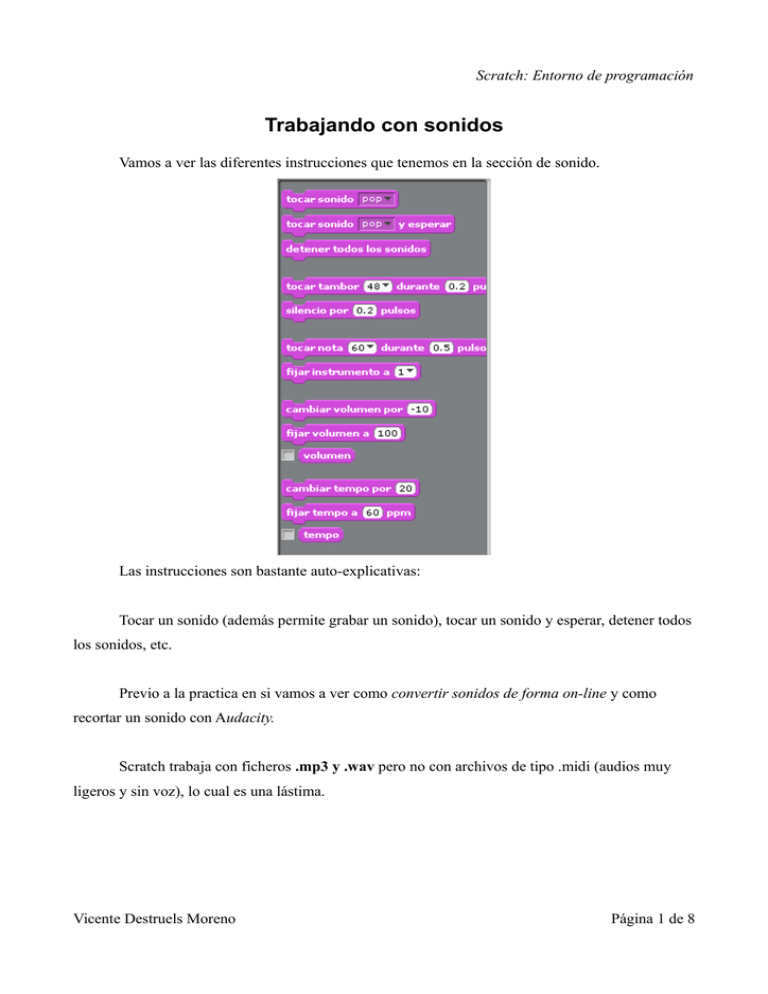
Scratch: Entorno de programación Trabajando con sonidos Vamos a ver las diferentes instrucciones que tenemos en la sección de sonido. Las instrucciones son bastante auto-explicativas: Tocar un sonido (además permite grabar un sonido), tocar un sonido y esperar, detener todos los sonidos, etc. Previo a la practica en si vamos a ver como convertir sonidos de forma on-line y como recortar un sonido con Audacity. Scratch trabaja con ficheros .mp3 y .wav pero no con archivos de tipo .midi (audios muy ligeros y sin voz), lo cual es una lástima. Vicente Destruels Moreno Página 1 de 8 Scratch: Entorno de programación Conversion On-line Existen multitud de paginas web donde es posible realizar conversiones on-line entre diferentes formatos de audio. Como ejemplo vamos a convertir una archivo en formato midi extraído de la dirección http://www.musicamidigratis.com/ a formato mp3 desde la dirección http://free-midi-converter.com/ El fichero extraído consiste en la versión midi de “misión imposible” . Accede a la dirección http://free-midi-converter.com/ y haz clic en Convert Midi to Mp3. Obtendrás la siguiente imagen: Vicente Destruels Moreno Página 2 de 8 Scratch: Entorno de programación Haz clic ahora en el botón Examinar y busca el fichero Mision_imposible.midi A continuación pulsa en el botón Submit para enviar el archivo midi. Podrás observar un gráfico indicativo del proceso de conversión. Una vez haya terminado la conversión obtendrás esta pantalla donde podemos descargar el fichero ya convertido en Mp3. Observa la diferencia de tamaño entre la extensión Midi y Mp3. Vicente Destruels Moreno Página 3 de 8 Scratch: Entorno de programación Modificar audios Audacity es un programa de software libre que nos permite entre otras cosas seleccionar parte de un audio. Vamos a reducir el tamaño del audio anterior. 1. Abre Audacity 2. Abre el fichero “Mision_imposible.mp3” desde Archivo-->Abrir. Observarás el audio representado en forma de onda. En la parte inferior de la pantalla observaras, esta ventana: Establece como comienzo de la selección 00:00:00 y como Fin 00:00:45 Observa como aparece un sombreado oscuro. 3. Haz clic en Editar-->Copiar 4. Haz clic en Archivo-->Nuevo y Editar-->Pegar Vicente Destruels Moreno Página 4 de 8 Scratch: Entorno de programación 5. Haz clic en Archivo-->Exportar, elige el tipo .mp3 y llámalo Mision_Final.mp3 El tamaño lo hemos reducido considerablemente, ahora tiene alrededor de 700Kbytes. Como practica con Scratch vamos a añadir unos sonidos a la practica anterior del juego del Scroll. 1. Abre tu ejercicio resuelto anterior(Scroll). 2. En el código asociado al escenario vamos a añadir lo siguiente: Elige grabar Obtendrás: Clic en Importar Permite grabar nuestra voz Clic en Cancelar Vamos a buscar el audio que hemos convertido “Mision_Final.mp3” Vicente Destruels Moreno Página 5 de 8 Scratch: Entorno de programación Obtendremos: Ahora ya podemos elegir “Misión final” como música de fondo mientras nuestro personaje camine. Ejecuta el programa desde Establece esta música dentro de un bloque Por siempre. Ejecuta el programa ¿Funciona bien?¿Por qué? Vicente Destruels Moreno Página 6 de 8 Scratch: Entorno de programación Habrás podido observar que no funciona bien, debido a que el sonido constantemente comienza. La solución consiste en reproducir el audio y esperar a que termine para volverlo a reproducir. Sustituye el bloque anterior por este: 3. Vamos a agregar un sonido cada vez que el player atraviese un terreno diferente, de forma que ademas de cambiar de fondo se emitirá un sonido. Para ello usaremos estas dos instrucciones. Permite tocar un instrumento durante un tiempo Permite tocar una nota durante un tiempo Vicente Destruels Moreno Página 7 de 8 Scratch: Entorno de programación De forma que el código del escenario quedará finalmente como: Ejecuta el programa desde Vicente Destruels Moreno y observa el resultado final. Página 8 de 8